Dessiner avec la Barre de données
Pour dessiner un objet avec la Barre de données :
Il existe différentes manières d’activer la Barre de données dans le dessin.
Sélectionnez un outil et cliquez une fois pour dessiner l’objet. Appuyez sur la touche Tab pour activer le premier champ de la Barre de données ou appuyez sur Shift+Tab pour activer le dernier champ. Si vous avez défini les options de Barre de données de façon à ce qu’elle soit activée automatiquement, vous pouvez aussi saisir la valeur du premier champ dans la Barre de données pour l’activer.
Sélectionnez un outil et appuyez sur la touche Tab pour activer le premier champ de la Barre de données. Une fois que vous avez saisi les données, cliquez pour commencer à dessiner.
Lorsque vous dessinez avec la méthode glisser-déposer ou que vous déplacez des objets, une fois que vous avez activé la Barre de données avec la touche Tab, vous pouvez relâcher le bouton de la souris pour saisir les données plus facilement. Terminez l’opération par un clic de souris ou appuyez sur Enter deux fois.
Saisissez les valeurs dans les champs adéquats en utilisant les touches suivantes.
|
Touche |
Action |
|
Enter |
Lorsque vous avez activé un champ de la Barre de données, appuyez sur cette touche pour définir la valeur saisie et retourner à la zone de dessin. Lorsque vous êtes revenu au dessin, appuyez sur cette touche pour terminer le dessin de l’objet (ou finir le segment de l’objet pour les objets comme les polygones, les murs et les cotations). |
|
Tab |
Lorsque vous avez activé un champ de la Barre de données, appuyez sur cette touche pour passer au champ suivant (si aucune valeur n’a été saisie, le champ n’est pas défini). Lorsque vous vous trouvez dans le dessin, appuyez sur cette touche pour accéder au premier champ de la Barre de données. |
|
Shift+Tab |
Lorsque vous avez activé un champ de la Barre de données, appuyez sur ces touches pour passer au champ précédent (si aucune valeur n’a été saisie, le champ n’est pas défini). Lorsque vous vous trouvez dans le dessin, appuyez sur ces touches pour accéder au dernier champ de la Barre de données. |
Pour effacer un champ avant de saisir une valeur, appuyez sur la touche Retour arrière. La valeur précédente du champ s’affiche à nouveau.
Si vous avez activé le curseur intelligent dans les préférences Vectorworks, une ligne pointillée apparaît pour indiquer l’emplacement des valeurs saisies pour les axes X, Y et Z.
Un verrou (ligne pointillée rouge) apparaît pour représenter l’emplacement défini par les valeurs saisies dans la Barre de données. Voir Créer des verrous.
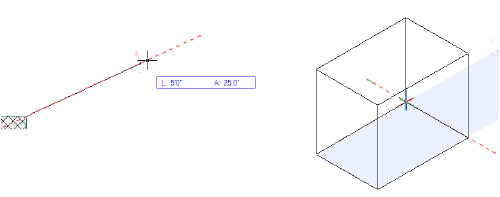
Pour terminer le dessin de l’objet selon les valeurs saisies, cliquez avec le bouton de la souris. Pour les objets qui ne sont pas définis par un parcours, vous pouvez également appuyer sur Enter pour terminer le dessin de l’objet si vous vous trouvez dans le dessin ou appuyer deux fois sur Enter si vous avez activé la Barre de données. Pour les objets définis par un parcours, comme les polygones, les murs et les cotations, vous devrez peut-être cliquer pour terminer le dessin de l’objet.

Vous n'avez pas trouvé ce que vous cherchiez ? Posez votre question à notre assistant virtuel, Dex ![]() !
!